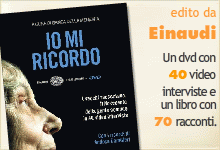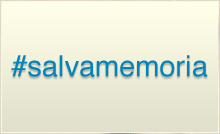area riservata
Introduzione
In questa pagina è possibile modificare i dati dell'utente, caricare racconti, fotografie e gestire i percorsi e le news ovvero tutte le funzionalità per gestire la propria pagina in quanto Cercatore di Memoria. Ulteriori dettagli in merito ai Cercatori di Memoria sono disponibili alla pagina Help Cercatore di Memoria.
In questa schermata è possibile gestire tutti le seguenti tipologie di dati:
Area Dati personali
In questa area è possibile modificare i dati di registrazione dell'utente
Caricamento Racconti
In questa sezione della pagina si ha accesso alle funzionalità di caricamento di un racconto. In particolare cliccando su "Carica un nuovo racconto" si accede alla pagina di upload dei racconti audio e video. Entrati in questa pagina, nella sezione sinistra della pagina è necessario inserire tutti i dati descrittivi del video:
Nella parte bassa della pagina è necessario selezionare il file video o audio che si vuole caricare nella Banca della Memoria. Cliccando sulla funzione "Seleziona file" viene visualizzata una finestra in cui è possibile scegliere il file da caricare dal proprio computer. Vengono accettati tutti i formati audio e video (.mov .avi .mpeg .wav .aif), con la preferenza di .flv per i video e .mp3 per gli audio.
Dopo aver selezionato il file da caricare e accettato i termini di utilizzo e la privacy, cliccando su "invia racconto" incomincerà il caricamento del file
Nella sezione racconti è anche disponibile la funzionalità per registrare un video direttamente dalla webcam installata nel proprio computer. Cliccando sul pulsante "Registra con la Webcam" si accede a una pagina simile a quella di "Carica un nuovo racconto" dove inserire gli stessi dati del video e del testimone descritti nei paragrafi precedenti.
Nella parte bassa della pagina, a differenza da quanto descritto in precedenza, compare una finestra nella quale è possibile vedere l'inquadratura della webcam collegata al computer. Per attivare la ripresa dalla webcam è necessario cliccare su "acconsenti" nella finestra sopra il rettangolo nero.
Quando si è pronti per la registrazione è necessario cliccare sul pulsante "rec" per iniziare la registrazione. Al termine, cliccare su "invia racconto" dopo aver confermato di aver letto e accettato i termini di utilizzo e la privacy
Nella pagina percorsi è possibile:
Cliccando sul pulsante "Crea un nuovo percorso" è necessario inserire i dati per la creazione del percorso:
Dopo aver creato un nuovo percorso si ritorna alla pagina precedente
Inserisci
La funzionalità permette di ricercare un singolo racconto e inserirlo nel percorso oppure ricercare un testimone e quindi un suo racconto.
Dettaglio
La funzione dettaglio permette di visualizzare tutti i dettagli del percorso creato compresi i video inseriti. Entrati nel dettaglio del percorso è possibile:
Nella sezione Foto è possible caricare una fotografia e associarla a un racconto.
Carica una nuova foto
Cliccando sul pulsante "Carica una nuova foto" è necessario inserire i dati per il caricamento della foto. Inserito il titolo è sufficiente selezionare il file dal proprio computer, cliccando su "Seleziona File", e cliccare sul tasto "Salva". Concluso il caricamento nell'elenco foto sarà disponibile la fotografia caricata.
Associa
La funzionalità di associazione permette di associare la foto a un racconto o a un testimone. Dopo aver cliccato, selezionare dal menù a tendina se si intende ricercare un racconto o un testimone:
Permette di eliminare la foto e tutte le sue associazioni
Nella sezione News è possibile creare nuove segnalazioni che saranno rese disponibili nella pagina del Cercatore di Memoria. Dopo aver inserito la news è sufficiente cliccare su salva per vederla immediatamente pubblicata.
Utilizzando la funzionalità "elimina" si può cancellare una segnalazione
In questa pagina vengono visualizzati tutti i racconti selezionati come preferiti durante la visualizzazione.
Profilo
In questa schermata è possibile gestire tutti le seguenti tipologie di dati:
- Dati personali
- Carica un Racconto
- Descrizione Profilo
- Aggiorna Password
Area Dati personali
In questa area è possibile modificare i dati di registrazione dell'utente
- Foto: rappresenta la foto con cui viene riconosciuto l'utente. In particolare viene utilizzata in tutti gli elenchi in cui appare l'utente o cercatore di memoria. Per cambiare la foto è sufficiente cliccare sul link "Cambia foto" selezionare una nuova foto e cliccare sul Pulsante "Salva modifiche". Per essere correttamente visualizzata la foto deve avere un rapporto fra base e altezza pari a 4:3
- Email: l'indirizzo utilizzato dal sistema e dal Progetto Memoro la Banca della Memoria associato all'utente registrato
- Nome visualizzato: è il nome utilizzato per riconoscere l'utente all'interno del sistema e in tutti gli elenchi in cui compare l'utente o Cercatore di Memoria
- Anno di nascita: indica la data di nascita dell'utente
- Sesso: indica il sesso dell'utente
- Newsletter: Indica se l'utente vuole essere iscritto alla newsletter
Caricamento Racconti
In questa sezione della pagina si ha accesso alle funzionalità di caricamento di un racconto. In particolare cliccando su "Carica un nuovo racconto" si accede alla pagina di upload dei racconti audio e video. Entrati in questa pagina, nella sezione sinistra della pagina è necessario inserire tutti i dati descrittivi del video:
- Selezionare il tipo di racconto: Audio o Video
- Inserire un titolo al racconto
- Inserire una breve descrizione
- Selezionare una categoria che possa riassumerne il contenuto del racconto
- Selezionare una sottocategoria che possa meglio descrivere il contenuto del racconto
- Nel campo tags inserire 5 - 10 parole chiave, descrittive del racconto separate da virgola
- Se il racconto parla di un luogo, inserirne il nome nel campo luogo filmato
- Selezionare un testimone fra quelli già censiti
- Inserire i dati di un nuovo testimone
- Nome
- Cognome
- Nazione di residenza
- Regione di residenza
- Provincia di residenza
- Comune di residenza
- Anno di nascita
Nella parte bassa della pagina è necessario selezionare il file video o audio che si vuole caricare nella Banca della Memoria. Cliccando sulla funzione "Seleziona file" viene visualizzata una finestra in cui è possibile scegliere il file da caricare dal proprio computer. Vengono accettati tutti i formati audio e video (.mov .avi .mpeg .wav .aif), con la preferenza di .flv per i video e .mp3 per gli audio.
Dopo aver selezionato il file da caricare e accettato i termini di utilizzo e la privacy, cliccando su "invia racconto" incomincerà il caricamento del file
Nella sezione racconti è anche disponibile la funzionalità per registrare un video direttamente dalla webcam installata nel proprio computer. Cliccando sul pulsante "Registra con la Webcam" si accede a una pagina simile a quella di "Carica un nuovo racconto" dove inserire gli stessi dati del video e del testimone descritti nei paragrafi precedenti.
Nella parte bassa della pagina, a differenza da quanto descritto in precedenza, compare una finestra nella quale è possibile vedere l'inquadratura della webcam collegata al computer. Per attivare la ripresa dalla webcam è necessario cliccare su "acconsenti" nella finestra sopra il rettangolo nero.
Quando si è pronti per la registrazione è necessario cliccare sul pulsante "rec" per iniziare la registrazione. Al termine, cliccare su "invia racconto" dopo aver confermato di aver letto e accettato i termini di utilizzo e la privacy
Percorsi
Nella pagina percorsi è possibile:
- Creare un nuovo percorso
- Associare un racconto a un percorso esistente
- Visualizzare i dettagli di un percorso per modificarne eventualmente i dati
Cliccando sul pulsante "Crea un nuovo percorso" è necessario inserire i dati per la creazione del percorso:
- Titolo percorso
- Descrizione percorso
- Immagine percorso. Per essere correttamente visualizzata la foto deve avere un rapporto fra base e altezza pari a 16:9
Dopo aver creato un nuovo percorso si ritorna alla pagina precedente
Inserisci
La funzionalità permette di ricercare un singolo racconto e inserirlo nel percorso oppure ricercare un testimone e quindi un suo racconto.
Dettaglio
La funzione dettaglio permette di visualizzare tutti i dettagli del percorso creato compresi i video inseriti. Entrati nel dettaglio del percorso è possibile:
- inserire un nuovo racconto cliccando sul tasto "inserisci"
- rimuovere un racconto inserito cliccando sul tasto "rimuovi" presente sotto ogni filmato
- modificare il Titolo, la descrizione e l'immagine del percorso cliccando sul tasto "modifica"
Foto
Nella sezione Foto è possible caricare una fotografia e associarla a un racconto.
Carica una nuova foto
Cliccando sul pulsante "Carica una nuova foto" è necessario inserire i dati per il caricamento della foto. Inserito il titolo è sufficiente selezionare il file dal proprio computer, cliccando su "Seleziona File", e cliccare sul tasto "Salva". Concluso il caricamento nell'elenco foto sarà disponibile la fotografia caricata.
Associa
La funzionalità di associazione permette di associare la foto a un racconto o a un testimone. Dopo aver cliccato, selezionare dal menù a tendina se si intende ricercare un racconto o un testimone:
- "Associa a racconto" permette di associare la foto al singolo racconto
- "Associa al testimone" permette di associare la foto al testimone
Permette di eliminare la foto e tutte le sue associazioni
News
Nella sezione News è possibile creare nuove segnalazioni che saranno rese disponibili nella pagina del Cercatore di Memoria. Dopo aver inserito la news è sufficiente cliccare su salva per vederla immediatamente pubblicata.
Utilizzando la funzionalità "elimina" si può cancellare una segnalazione
Preferiti
In questa pagina vengono visualizzati tutti i racconti selezionati come preferiti durante la visualizzazione.

 IT
IT
 Italia-Italiano
Italia-Italiano Stati Uniti-Inglese
Stati Uniti-Inglese Regno Unito-Inglese
Regno Unito-Inglese Germania-Tedesco
Germania-Tedesco Francia-Francese
Francia-Francese Spagna-Spagnolo
Spagna-Spagnolo Spagna-Catalano
Spagna-Catalano Venezuela-Spagnolo
Venezuela-Spagnolo Argentina-Spagnolo
Argentina-Spagnolo Portorico-Spagnolo
Portorico-Spagnolo Camerun-Francese
Camerun-Francese Giappone-Giapponese
Giappone-Giapponese Grecia-Greco
Grecia-Greco Polonia-polacco
Polonia-polacco Korea
Korea Finland
Finland Austria
Austria